Contraseña gráfica de Windows 10

- 2128
- 470
- Ariadna Arevalo
Muchos firman una contraseña gráfica en Android, pero no todos saben que en Windows 10 también puede poner una contraseña gráfica, y esto se puede hacer en una PC o una computadora portátil, y no solo en una tableta o dispositivo con una pantalla táctil (aunque, aunque, aunque, En primer lugar, la función será conveniente es para tales dispositivos).
En estas instrucciones para principiantes: en detalle sobre cómo configurar la contraseña gráfica en Windows 10, cómo se ve su uso y qué sucederá si olvida la contraseña gráfica. Cm. También: cómo eliminar la solicitud de contraseña en la entrada a Windows 10.
Instalación de una contraseña gráfica
Para instalar la contraseña de gráficos en Windows 10, debe realizar los siguientes pasos simples.
- Vaya a los parámetros (esto se puede hacer presionando las teclas Win+I o mediante el lanzamiento - el icono de engranajes) - Cuentas y abra la sección "Parámetros de entrada".
- En la sección "Contraseña gráfica", haga clic en el botón "Agregar".

- En la siguiente ventana se le pedirá que ingrese la contraseña de texto actual de su usuario.
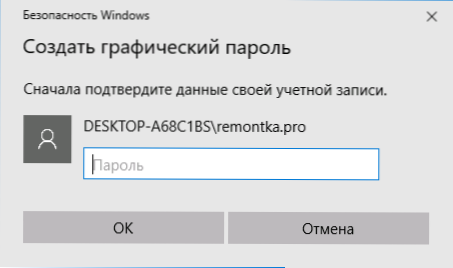
- En la siguiente ventana, haga clic en "Elección de la imagen" e indique cualquier imagen en su computadora (a pesar del hecho de que la ventana de información dirá que este es un método para pantallas táctiles, el mouse también es posible). Después de elegir, puede mover la imagen (para que la parte deseada sea visible) y haga clic en "Use esta imagen).
- La siguiente etapa es dibujar en la imagen un mouse o con la ayuda de una pantalla táctil de tres objetos: un círculo, líneas rectas o puntos: la ubicación de las figuras, el procedimiento para sus siguientes y la dirección del dibujo se tomará en cuenta. Por ejemplo, puede primero un círculo de objeto, luego enfatizar y poner un punto en algún lugar (pero no es necesario usar diferentes figuras).
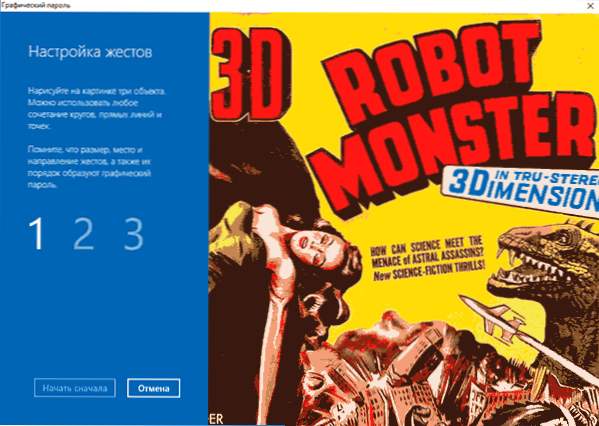
- Después de la entrada inicial de la contraseña gráfica, deberá confirmarla y luego, presione el botón "Ready".
En la siguiente entrada a Windows 10, se solicitará mediante la contraseña gráfica predeterminada, que debe ingresarse de la misma manera que se introdujo al configurar.
Si por alguna razón no puede ingresar la contraseña gráfica, presione los parámetros de entrada, luego en el icono de clave y use la contraseña de texto habitual (y si se olvida y es, ver. Cómo restablecer la contraseña de Windows 10).
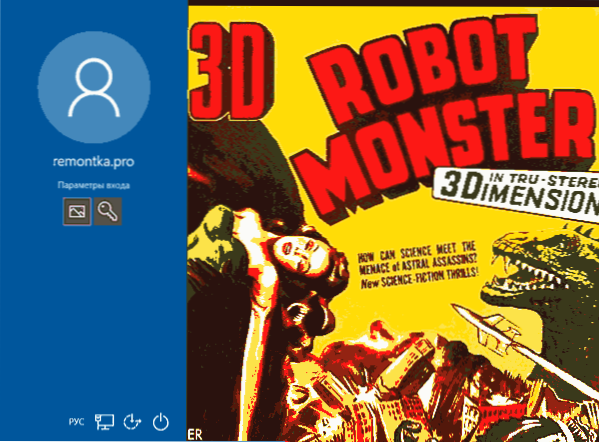
Nota: Si la imagen que se usó para la contraseña gráfica de Windows 10 se eliminará de la ubicación inicial, todo continuará funcionando; cuando se configure, se copia en ubicaciones sistémicas.
También puede ser útil: cómo instalar la contraseña de usuario de Windows 10.

